RSS Reader: Ρυθμίζοντας τον Feed Demon
Πεμ, 10/02/2011 - 13:42 — Lacrimosa_daemon
Όλοι έχουμε ακούσει για τον γρήγορο τρόπο ενημέρωσης απο διάφορα websites μέσω RSS. Πόσοι όμως έχουν ρυθμίσει έναν RSS Reader; Παρακάτω παρουσιάζω την σχετική διαδικασία μέσα από λίγα, απλά βήματα.
Ο πολυαγαπημένος μου Feed Demon θα με βοηθήσει σε αυτό. Μπορούμε να διαλέξουμε τον RSS feed reader της αρεσκείας μας, υπάρχουν πολλές επιλογές στο Internet που μπορείτε να βρείτε.
Πρώτα απ'όλα θα πρέπει να κατεβάσουμε το πρόγραμμά της αρεσκείας μας. Στη συγκεκριμένη περίπτωση θα επισκευθούμε την σελίδα www.feeddemon.com και κάνοντας κλικ στο κουμπί download θα ξεκινήσει το κατέβασμα.
Η εγκατάσταση του προγράμματος δεν διαφέρει σε τίποτα απο μια τυπική εγκατάσταση ενός οποιουδήποτε προγράμματος. Επιλέγουμε την Express εγκατάσταση, αποδεχόμαστε τους όρους χρήσης του προγράμματος και τα υπόλοιπα τ'αφήνουμε στον installer.
Ξεκινάμε το πρόγραμμα και πάμε να κάνουμε κάποιες απλές ρυθμίσεις επιλέγοντας Tools-Options-Feed Demon Options.
Στην καρτέλα General επιλέγουμε όλα τα πεδία συμεριλαμβανομένου και του τελευταίου για να ξεκινάει αυτόματα μαζί με το λειτουργικό μας σύστημα, στην συγκεκριμένη περίπτωση τα Windows.
Την καρτέλα Reading δεν την αλλάζουμε, την αφήνουμε ώς έχει.
Στην επόμενη καρτέλα, Desktop Alert, επιλέγουμε και το τελευταίο πεδίο έτσι ώστε όταν πατήσουμε το κλείσιμο να μεταφερθεί στο Tray και να μην τερματίσει το πρόγραμμα
Τελευταία καρτέλα είναι η Appearance την οποία αφήνουμε ώς έχει αν δεν θέλουμε να αλλάξουμε ορισμένα στοιχεία του προγράμματος που αφορούν στην αισθητική.
Το πρόγραμμά μας είναι έτοιμο να διαβάσει τα RSS feeds που θα του υποδείξουμε.
Η πρώτη σελίδα που όλοι θέλουμε να διαβάζουμε είναι φυσικά το GHz.gr, οπότε επισκεπτόμαστε την σελίδα www.ghz.gr και βλέπουμε πάνω δεξιά το πεδίο RSS Feed το οποίο κλικάρουμε και αυτόματα ο Feed Demon το προσθέτει στα feeds του.
Οι περισσότερες ιστοσελίδες πλέον έχουν RSS Feeds. Για να διαβάσουμε τους τίτλους των ειδήσεων δεν έχουμε παρά να ανοίξουμε το "Feed" μας.
Για να κάνουμε χειροκίνητη ανανέωση των Feeds επιλέγουμε Tools- Update all ή τον συνδυασμό πλήκτρων Shift+Ctrl+F5.
Αυτές ήταν με απλά βήματα, οι ρυθμίσεις που πρέπει να κάνετε σε ένα πρόγραμμα RSS reader. Ελάχιστες είναι οι διαφορές στις ρυθμίσεις ή στον τρόπο λειτουργίας άλλων RSS readers. Καλά... feeds σας εύχομαι!
Δείτε ακόμη...
- Η AOL (μια εταιρία που σχεδόν την έχουμε ξεχάσει) λανσάρει το AOL Reader, εκμεταλλευόμενη την απόφαση της Google να σταματήσει τον πολύ δημοφιλή και επιτυχημένο Google Reader για την ανάγνωση των RSS feeds.
- Ρυθμίζοντας το Cryptload, έναν από τους κορυφαίους download managers
- Η εταιρία προώθησης και έρευνας Nielsen, εξέδωσε στοιχεία για τη χρήση των συσκευών e-Readers από τον πληθυσμό. Το 61% των χρηστών είναι γυναίκες!
- Αναζήτηση σε πραγματικό χρόνο από το FriendFeed
Είσοδος
Αξιολογούμε χρησιμοποιώντας διάφορα benchmarks, τη κορυφαία single-GPU λύση της AMD, Radeon R9 290 σε μία υλοποίηση της Sapphire με την ονομασία Sapphire Vapor-X R9 290X Tri-X OC Version
Δοκιμάζουμε μία νέα κάρτα γραφικών που βασίζεται στην GPU της AMD, Radeon R9 290 και προέρχεται από τη Sapphire. Πρόκειται για τη Sapphire Vapor-X R9 290 Tri-X OC Version
Δοκιμάζουμε το νέο Sony Xperia Z2, τη ναυαρχίδα της Ιαπωνικής εταιρείας στη κατηγορία των smartphones, για το 1ο εξάμηνο του 2014
Πρώτη επαφή με το motherboard της ASRock, Z97 Killer και τον νέο επεξεργαστή Intel Pentium G3258 Anniversary Edition
Bits & Bytes
-
πριν 10 έτη 15 εβδομάδες
-
πριν 10 έτη 15 εβδομάδες
-
πριν 10 έτη 15 εβδομάδες
-
πριν 10 έτη 15 εβδομάδες
-
πριν 10 έτη 15 εβδομάδες







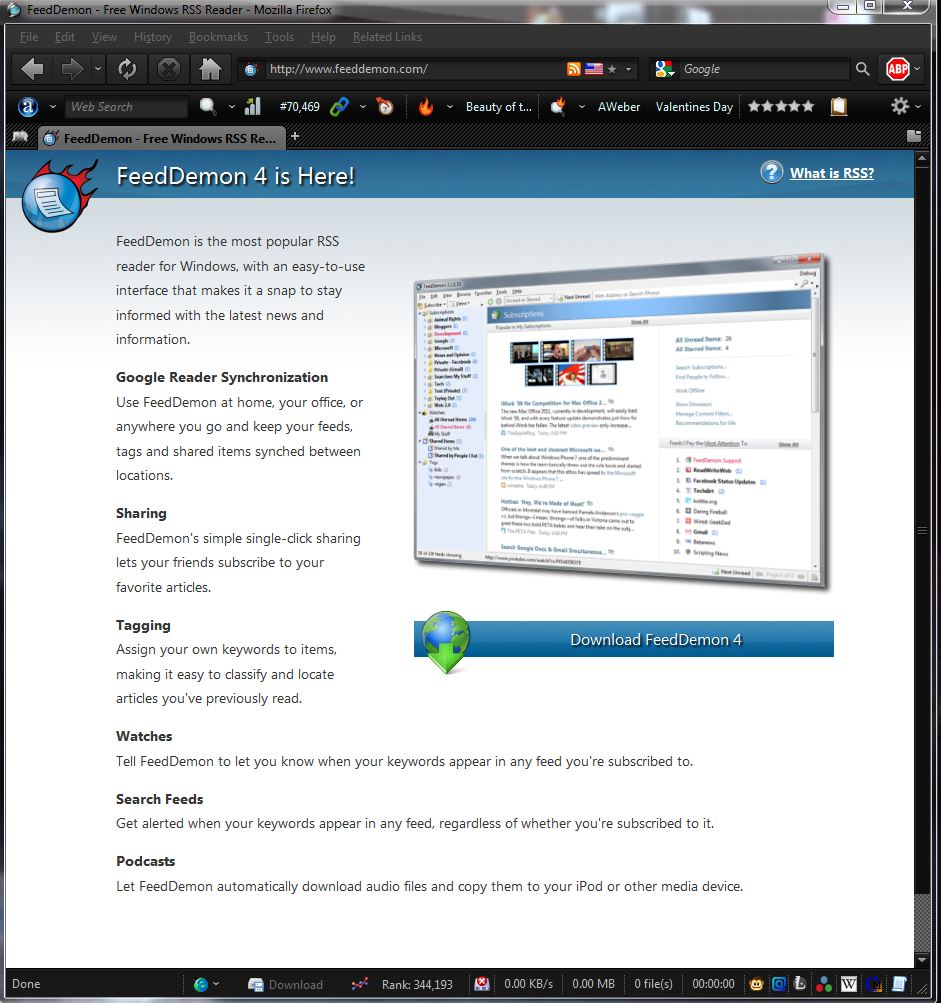
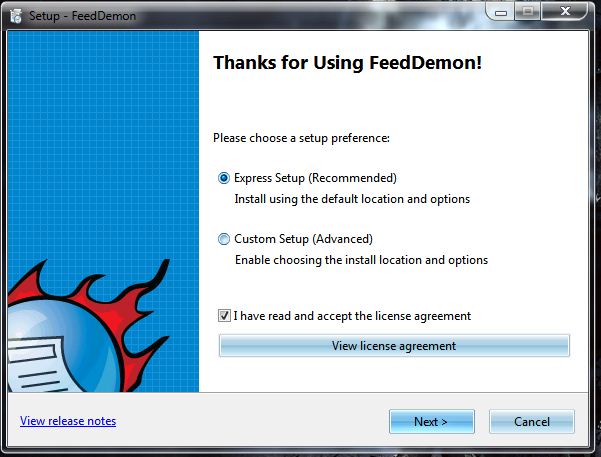
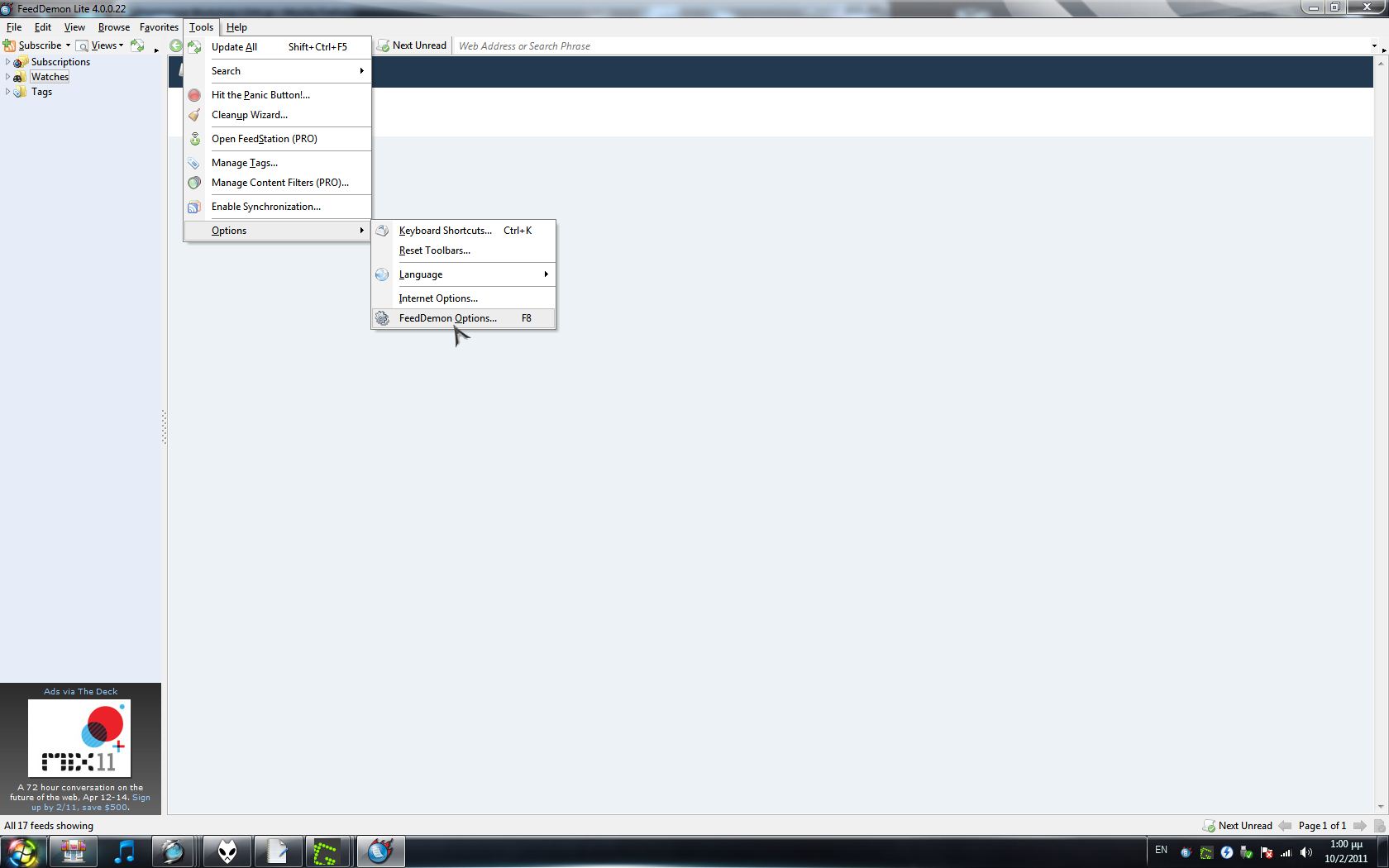
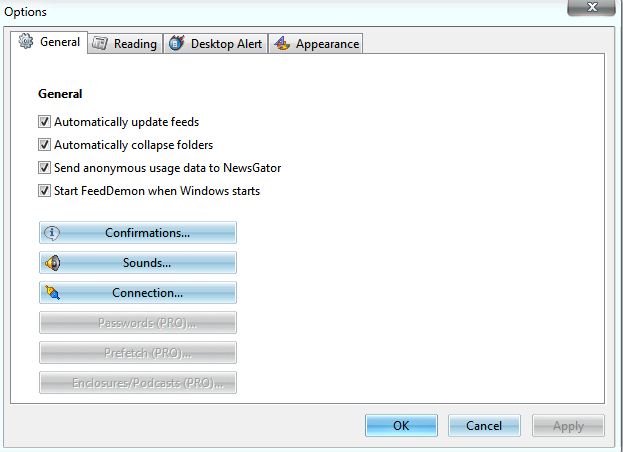
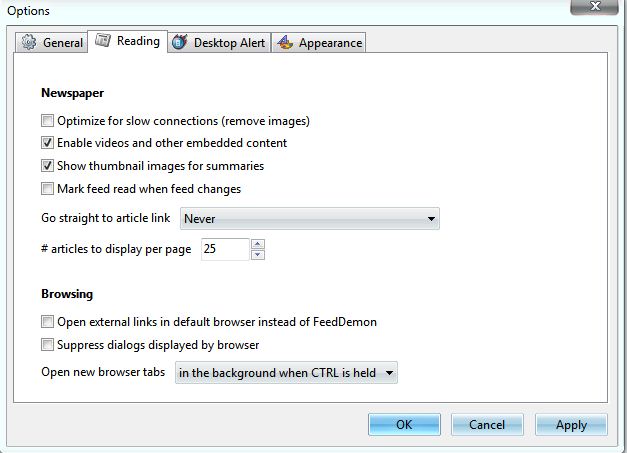

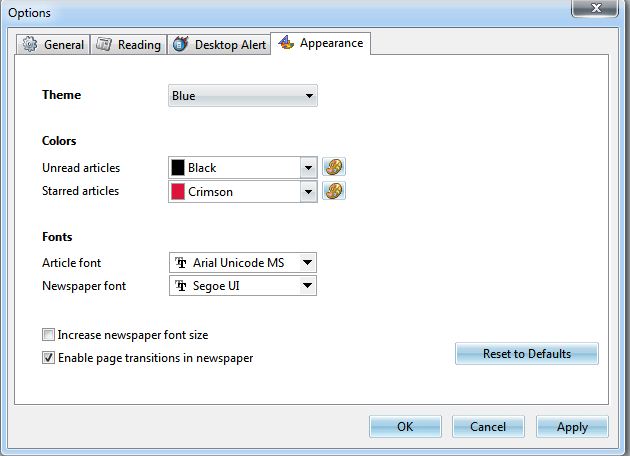
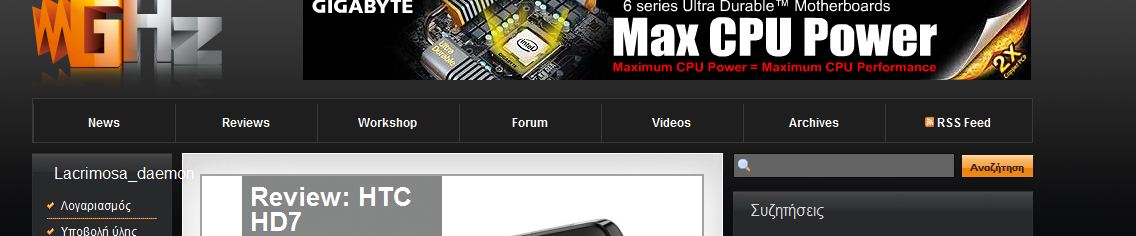
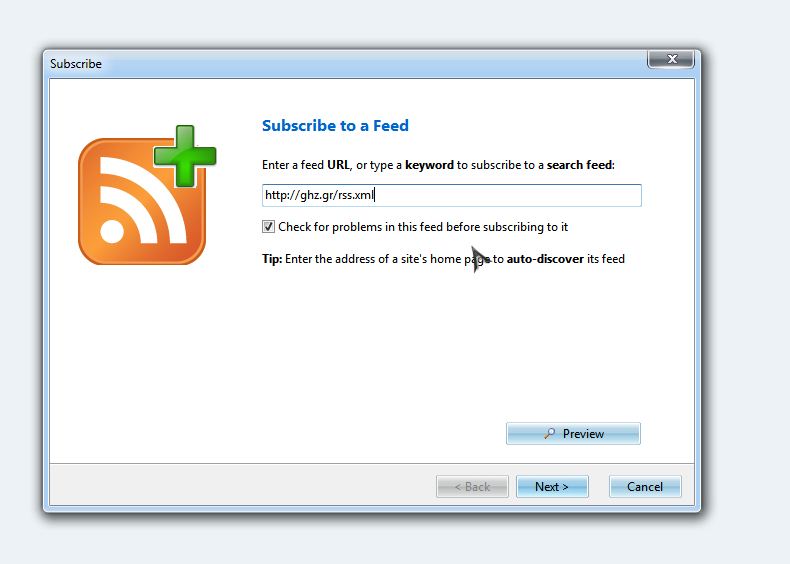
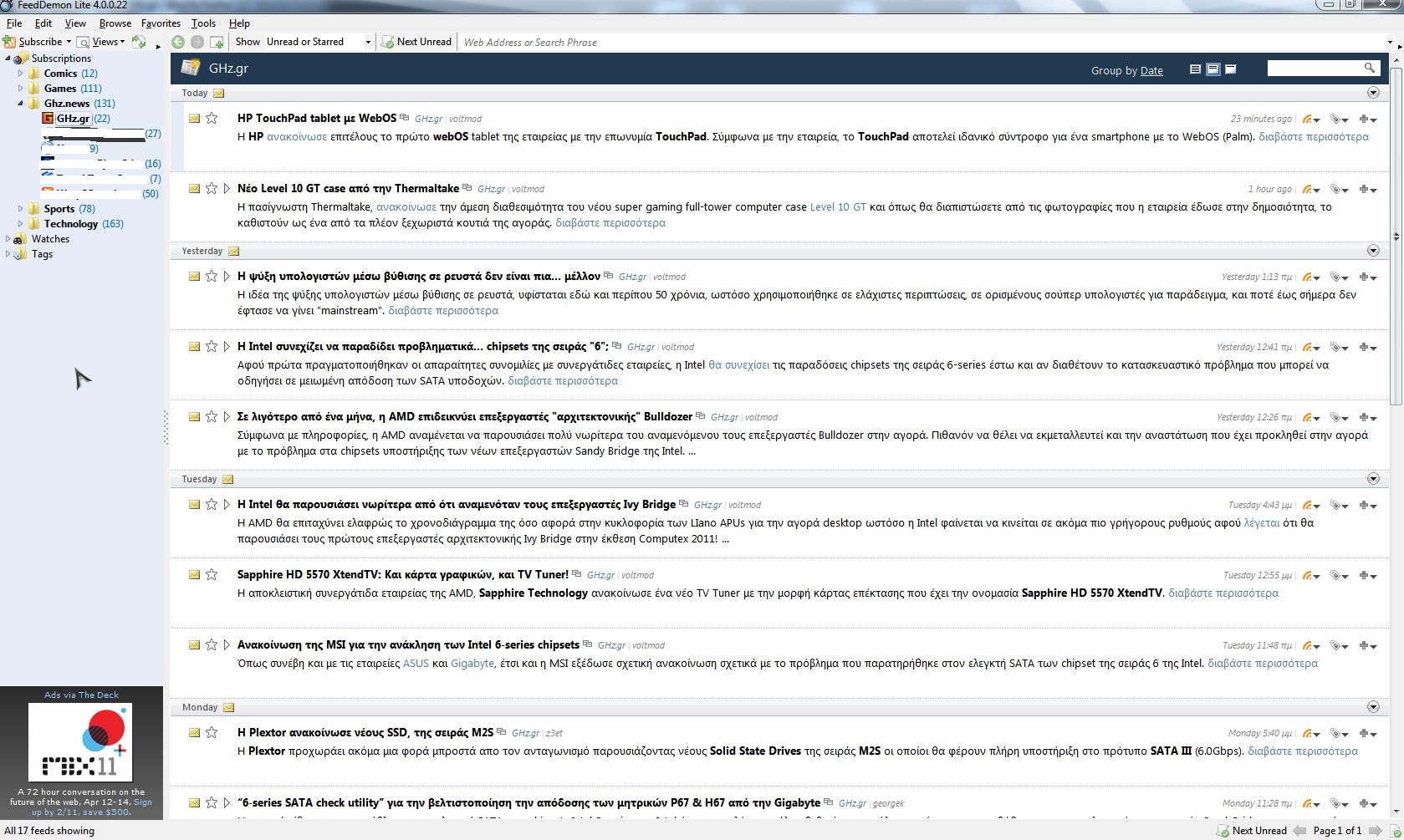








Πολυ καλό, μιας και το RSS
Πολυ καλό, μιας και το RSS του Firefox δεν με ειχε βολεψει και παρα πολυ.
Βεβαια πλεον έχω συνηθισει το Twitter Feed, αλλα σε ώρες "αιχμής" χάνεσαι όσο να'ναι...
Πολύ καλός οδηγός
Πολύ καλός οδηγός Lacrimosa_daemon! RSS Feeds... ο μοναδικός τρόπος να δεις φως στο... χάος!